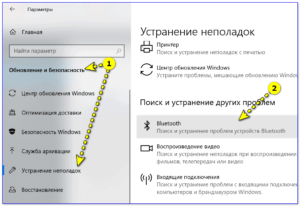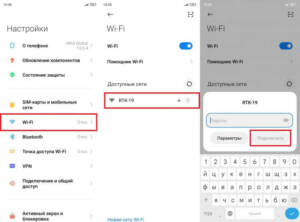- Шаг за шагом: настройка интернета на Windows 7
- Как подключиться к Wi-Fi сети на Windows 7
- Проверка наличия и установка драйверов для сетевой карты
- Как настроить сетевые параметры для подключения к интернету
- Решение проблем с подключением к интернету на Windows 7
- Как настроить мобильный интернет на Windows 7
- Советы по настройке интернета для улучшения скорости и стабильности
Шаг за шагом: настройка интернета на Windows 7
Если вы только что приобрели компьютер или переходите на Windows 7, то вам нужно настроить интернет соединение. В этой статье мы расскажем о том, как настроить интернет на Windows 7.Шаг 1. Подключение к сетиПеред тем, как настроить интернет на Windows 7, убедитесь, что ваш компьютер подключен к сети. Если у вас есть проводное соединение, подключите его к компьютеру и маршрутизатору. Если у вас есть беспроводное соединение, включите Wi-Fi и подключитесь к доступной сети.Шаг 2. Открытие центра управления сетью и общим доступомНажмите на значок сети в правом нижнем углу экрана и выберите «Открыть центр управления сетью и общим доступом».Шаг 3. Создание нового подключенияВ центре управления сетью и общим доступом выберите «Настроить новое подключение или сеть» и следуйте инструкциям на экране.Шаг 4. Выбор типа подключенияВыберите тип подключения, который вы хотите настроить. Если вы используете проводное соединение, выберите «Подключение к Интернету». Если вы используете беспроводное соединение, выберите «Беспроводное подключение к Интернету».Шаг 5. Ввод данныхВведите данные, необходимые для подключения к Интернету, такие как имя пользователя и пароль. Если у вас нет этих данных, обратитесь к своему провайдеру.Шаг 6. Завершение настройкиНажмите на кнопку «Готово», чтобы завершить настройку интернета на Windows 7.Теперь вы можете наслаждаться быстрым и стабильным интернетом на своем компьютере Windows 7.
Как подключиться к Wi-Fi сети на Windows 7
Wi-Fi соединение является наиболее распространенным способом подключения к Интернету в наши дни. Чтобы настроить Wi-Fi на Windows 7, следуйте простым инструкциям ниже.
1. Щелкните на значке Wi-Fi в правом нижнем углу экрана.
2. Выберите имя сети Wi-Fi, к которой вы хотите подключиться, и нажмите кнопку ‘Подключить’.
3. Введите пароль, если у сети есть защита паролем, и нажмите кнопку ‘OK’.
4. Если вы не можете найти нужную Wi-Fi сеть в списке, нажмите кнопку ‘Обновить’ для обновления списка.
5. Если вы все еще не можете найти нужную Wi-Fi сеть, убедитесь, что ваш компьютер находится в зоне покрытия сети.
6. Если эти шаги не помогают, попробуйте перезагрузить ваш компьютер и повторить попытку подключения.
Теперь вы готовы к использованию Wi-Fi на Windows 7! Обязательно проверьте скорость вашего соединения, чтобы убедиться, что вы получаете максимальную производительность.
Проверка наличия и установка драйверов для сетевой карты
Для того чтобы успешно настроить интернет на Windows 7, необходимо проверить наличие и установить драйверы для вашей сетевой карты. Драйверы — это специальные программы, которые позволяют операционной системе работать с оборудованием вашего компьютера.
Чтобы проверить наличие драйверов для сетевой карты, нужно зайти в ‘Диспетчер устройств’. Это можно сделать, нажав на клавишу ‘Win’ и ‘R’ одновременно, ввести ‘devmgmt.
msc’ в поле ‘Выполнить’ и нажать ‘ОК’.
В открывшемся окне ‘Диспетчер устройств’ найдите раздел ‘Сетевые адаптеры’. Если здесь отображается ваша сетевая карта, значит драйверы установлены. Если же нет, то значит драйверы не установлены или установлены неправильно.
Для установки драйверов для сетевой карты нужно зайти на сайт производителя вашего компьютера или сетевой карты, найти нужный драйвер и скачать его. После того как драйвер скачался на компьютер, нужно запустить его и следовать инструкциям установщика.
После установки драйверов для сетевой карты необходимо перезагрузить компьютер.
Теперь, когда драйверы установлены, можно приступать к настройке интернета на Windows 7.
Как настроить сетевые параметры для подключения к интернету
Прежде чем начать настройку интернета на компьютере с Windows 7, необходимо убедиться, что у вас есть рабочее соединение с Интернетом. Для этого можно воспользоваться любым устройством, которое подключено к сети, например, смартфоном или планшетом.
Перейдите в меню «Пуск» и выберите «Панель управления». Затем выберите пункт «Сеть и Интернет» и перейдите в раздел «Сетевые и общие ресурсы».
Выберите пункт «Изменение параметров адаптера». В открывшемся окне вы увидите список доступных сетевых адаптеров. Выберите тот, который используется для доступа к Интернету.
Нажмите правой кнопкой мыши на выбранный адаптер и выберите пункт «Свойства». В открывшемся окне выберите протокол IPv4 и нажмите кнопку «Свойства».
Установите параметры для получения IP-адреса и DNS-сервера автоматически, если вы получаете их от провайдера. Если вы используете статический IP-адрес, введите соответствующие значения в поля.
После того, как вы настроили сетевые параметры, нажмите кнопку «ОК». После этого вы должны снова получить доступ к Интернету.
Не забудьте перезагрузить компьютер после настройки сетевых параметров, чтобы изменения вступили в силу.
Решение проблем с подключением к интернету на Windows 7
Windows 7 является одной из наиболее популярных операционных систем в мире. Однако, пользователи могут столкнуться с проблемами при подключении к интернету. В этой статье мы рассмотрим несколько способов решения проблем с подключением к интернету на Windows 7.
1. Проверьте соединение сети. Убедитесь, что ваш компьютер подключен к сети и кабель Ethernet или Wi-Fi подключен к роутеру или модему.
2. Перезагрузите компьютер и роутер/модем. Иногда, простое перезапуск может решить проблему с подключением к интернету.
3. Проверьте настройки сети. Убедитесь, что ваш компьютер настроен на получение IP-адреса и DNS-сервера автоматически.
4. Используйте инструменты диагностики сети. Windows 7 имеет встроенный инструмент диагностики сети, который может помочь вам определить проблему и предложить решение.
5. Проверьте наличие вирусов. Некоторые вирусы могут блокировать доступ к интернету. Убедитесь, что ваш компьютер защищен от вирусов и произведите проверку наличия вирусов.
Надеемся, что эти советы помогут вам решить проблемы с подключением к интернету на Windows 7. Если же проблема не устранена, обратитесь к специалисту по информационным технологиям для дополнительной помощи.
Как настроить мобильный интернет на Windows 7
Если вы хотите подключиться к мобильному интернету на вашем устройстве с Windows 7, это легко сделать. Прежде всего, убедитесь, что у вас есть подписка на мобильный интернет и что устройство, которое вы планируете использовать, поддерживает эту функцию.
Затем откройте меню «Пуск» и выберите «Панель управления». Затем выберите «Сеть и Интернет» и затем «Сетевые подключения».
Нажмите правой кнопкой мыши на иконку «Мобильный широкополосный» и выберите «Свойства». Вам будет предложено выбрать «Протокол интернета версии 4 (TCP/IPv4)» и нажать кнопку «Свойства».
Затем выберите «Использовать следующий IP-адрес» и введите IP-адрес, который вы получили от своего провайдера мобильного интернета. Затем введите адрес шлюза и маску подсети.
Нажмите «ОК», чтобы сохранить настройки, и вы готовы к использованию мобильного интернета на вашем устройстве с Windows 7.
Советы по настройке интернета для улучшения скорости и стабильности
Если вы хотите получить максимальную производительность от своего Интернет-соединения, нужно правильно настроить вашу операционную систему. Ниже приведены несколько советов, которые помогут вам настроить вашу систему для улучшения скорости и стабильности.
1. Обновите драйверы сетевой карты
Убедитесь, что у вас установлены последние драйверы для вашей сетевой карты. Это может существенно улучшить производительность вашей сети и скорость Интернета.
2. Измените DNS-сервера
DNS-серверы переводят доменные имена в IP-адреса и являются одним из главных факторов, влияющих на скорость вашего Интернета. Попробуйте изменить DNS-серверы на более быстрые и надежные.
3. Отключите автоматическое обновление Windows
Автоматическое обновление Windows может замедлить вашу сеть, поэтому отключите его, если вы не используете эту функцию.
4. Очистите кэш DNS
Очистите кэш DNS, чтобы избавиться от лишней информации, которая может замедлить вашу сеть.
5. Отключите программы, которые могут использовать вашу сеть
Если у вас есть программы, которые используют вашу сеть, отключите их, чтобы ускорить ваше Интернет-соединение.
Правильная настройка вашей операционной системы может существенно улучшить скорость и стабильность вашего Интернет-соединения. Следуйте этим советам и наслаждайтесь быстрой и стабильной работой вашего Интернета.
Читайте далее: